9.1 查看和控制进程
程序是保存在外部存储介质(如硬盘)中的可执行机器代码和数据的静态集合,而进程是在 CPU 及内存中处于动态执行状态的计算机程序。在 Linux操作系统中,每个程序启动后可以创建一个或多个进程。例如,提供 Web 服务的 httpd 程序,当有大量用户同时访问Web 页面时,httpd 程序可能会创建多个进程来提供服务。
9.1.1 查看进程
了解系统中进程的状态是对进程进行管理的前提,使用不同的命令工具可以从不同的角度查看进程状态。下面将学习几个常用的进程查看命令,命令执行结果仅供参考,因环境不同执行结果有差异。
1.ps 命令--查看静态的进程统计信息(Processes Statistic)
ps 命令是 Linux 操作系统中最为常用的进程査看工具,主要用于显示包含当前运行的各进程完整信息的静态快照。通过不同的命令选项,可以有选择性地查看进程信息。
- a:显示当前终端下的所有进程信息,包括其他用户的进程。与”x"选项结合时显示系统中所有的进程信息
- u:使用以用户为主的格式输出进程信息
- x:显示当前用户所在终端下的进程信息
- -e:显示系统内的所有进程信息。
- -l:使用长(Long)格式显示进程信息
- -f:使用完整的(Full)格式显示进程信息
以上列出的是 ps 命令中常用的几个选项,需要注意的是,有一部分选项是不带"-"前缀的(添加“-"前缀后含义可能会有出入,详细请参考 man 手册页)。习惯上将上述选项组合在起使用,如执行“ps aux"或“ps -elf”命令。
执行如下的“ps aux”命令后,将以简单列表的形式显示出进程信息

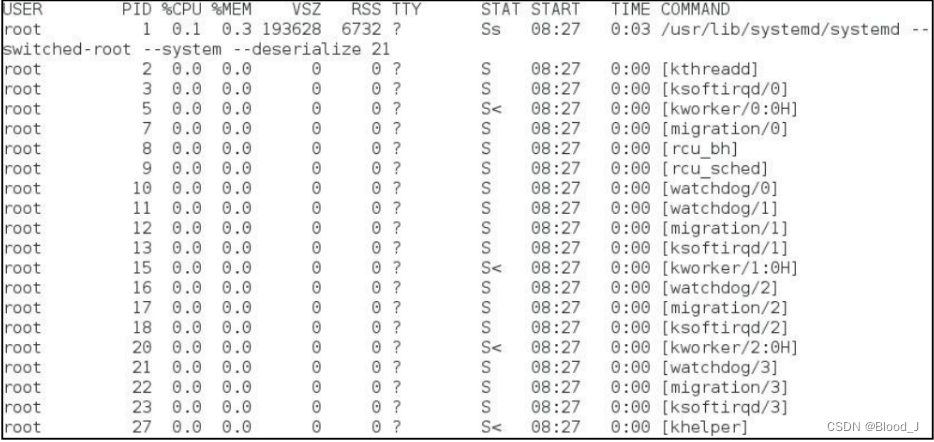
上述输出信息中,第一行为列表标题,其中各字段的含义描述如下
- USER:启动该进程的用户账户的名称
- PID:该进程在系统中的数字ID号,在当前系统中是唯一的
- %CPU:CPU占用的百分比
- %MEM:内存占用百分比。
- VSZ:占用虚拟内存(swap空间)的大小
- RSS:占用常驻内存(物理内存)的大小
- TTY:表明该进程在那个终端上运行。“?”标识未知或不需要终端。
- STAT:显示进程当前的状态,如S(休眠)、R(运行)、Z(僵死)、<(高优先级)、N(低优先级)、s(父进程)、十(前台进程)。对处于僵死状态的进程应该予以手动终止。
- START:启动该进程的时间。
- TIME:该进程占用的 CPU 时间:
- COMMAND:启动该进程的命令的名称。
若执行如下的“ps -elf”命令,则将以长格式显示系统中的进程信息,并且包含更丰富的内容。例如,输出信息中还包括 PPID 列(表示对应进程的父进程的 PID 号)

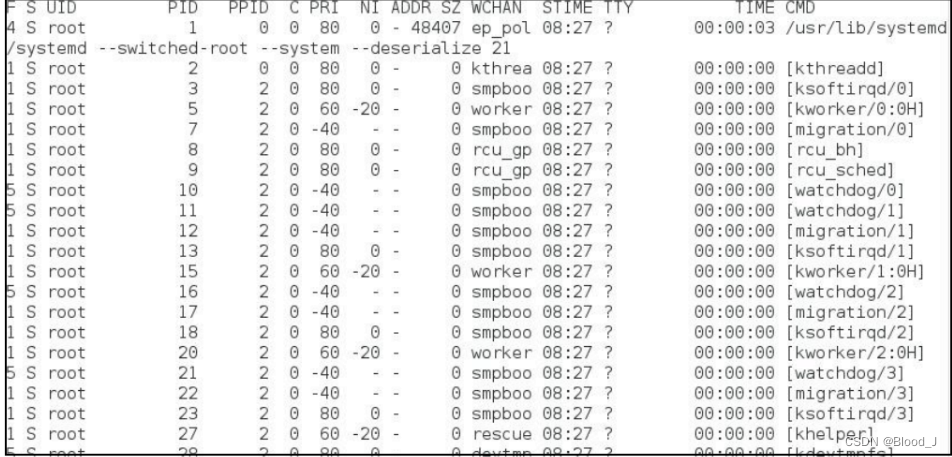
直接执行不带任何选项的 ps 命令时,将只显示当前用户会话中打开的进程

由于系统中运行的进程数量较多,需要查询某一个进程的信息时可以结合管道操作和grep 命令进行过滤。例如,执行以下操作可以过滤出包含“bash”的进程信息。
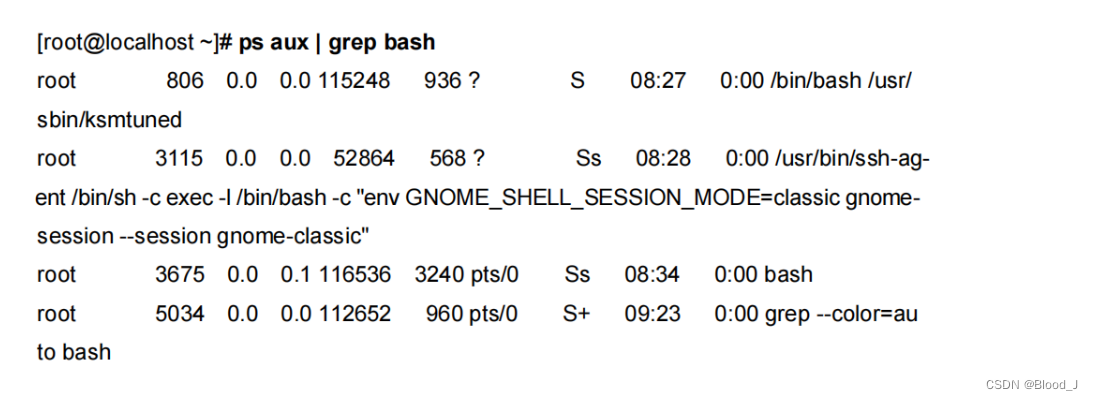
2.top命令--查看进程动态信息
使用 ps 命令查看到的是一个静态的进程信息,并不能连续地反馈出当前进程的运行状态。若希望以动态刷新的方式显示各进程的状态信息,可以使用top 命令。top 命令将会在当前终端以全屏交互式的界面显示进程排名,及时跟踪包括CPU、内存等系统资源占用情况,默认情况下每三秒钟刷新一次,其作用基本类似于 Windows 操作系统中的任务管理器

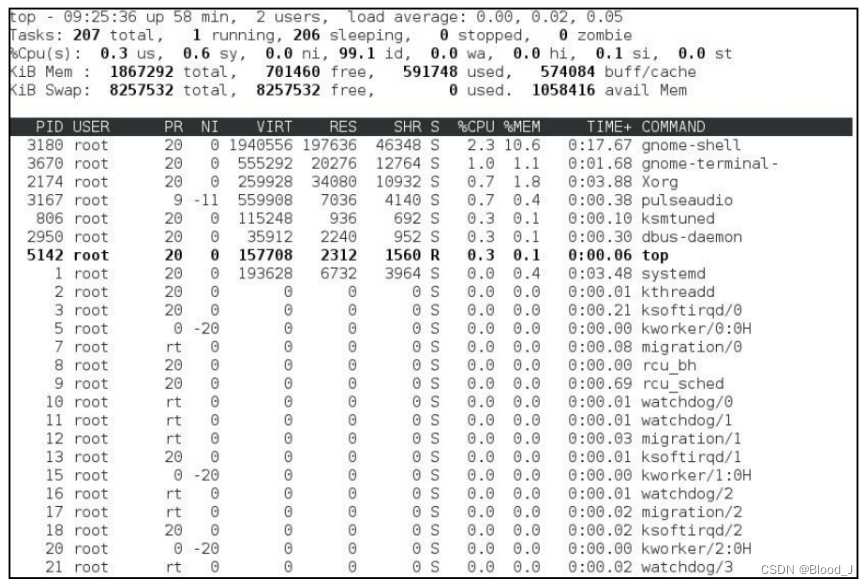
上述输出信息中,开头的部分显示了系统任务(Tasks)、CPU 占用、内存占用(Mem)、交换空间(Swap)等汇总信息,汇总信息下方依次显示当前进程的排名情况。相关信息的含义表述如下。
- 系统任务(Tasks)信息:total,总进程数;running,正在运行的进程数;sleeping休眠的进程数;stopped,中止的进程数;zombie,僵死无响应的进程数。
- CPU 占用信息:us,用户占用;sy,内核占用;ni,优先级调度占用;id,空闲CPU:wa,I/0等待占用;hi,硬件中断占用:si,软件中断占用:st,虚拟化占用。要了解空闲的 CPU 百分比,主要看%id 部分。
- 内存占用(Mem)信息:total,总内存空间;free,空闲内存;used,已用内存;buff/cache,物理内存和交换内存的缓冲区总和。
- 交换空间(Swap)占用:tota,总交换空间;free,空闲交换空间;used,已用交换空间;avail Mem,可用物理空间。
在 top 命令的全屏操作界面中,可以按P键根据 CPU 占用情况对进程列表进行排序,或按 M 键根据内存占用情况进行排序,按 N 键根据启动时间进行排序,按h键可以获得 top程序的在线帮助信息,按q键可以正常地退出 top 程序。
若通过 top 排名工具发现某个进程 CPU 占用率非常高,需要终止该进程的运行,可以在 top 操作界面中按k键,然后在列表上方将会出现“PID to signal/kil [default pid = 3180]:的提示信息,根据提示输入指定进程的 PID 号并按 Enter 键,出现“Send pid 5597 signal[15/sigtemm"的二次确认的提示信息,然后按 Enter 键确认即可终止对应的进程。
3.pgrep 命令--查询进程信息
当使用 ps 命令查询某个进程的 PID 信息时,往往需要结合 grep 命令对输出结果进行过滤,但这样使用非常不方便,而 pgrep 命令正是查询特定进程信息的专用工具。使用 pgrep命令可以根据进程的名称、运行该进程的用户、进程所在的终端等多种属性查询特定进程的PID 号。
通过 pgrep 命令,可以只指定进程的一部分名称进行查询,结合“-"选项可同时输出对应的进程名(否则只输出 PID 号,不便于理解)。例如,若要查询进程名中包含“log”的进程及其 PID 号,可以执行以下操作。
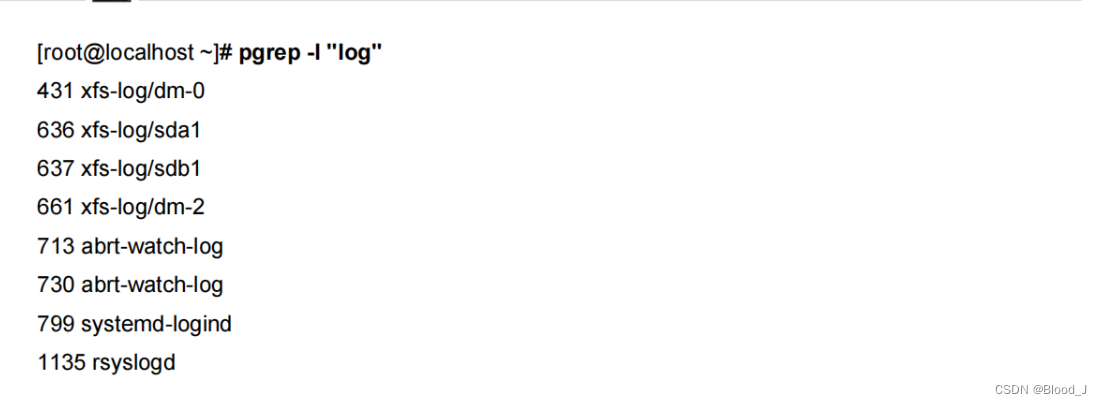
还可结合“-U”选项查询特定用户的进程、“-t"选项查询在特定终端运行的进程。例如,若要查询由用户 teacher 在 tty2 终端上运行的进程及 PID 号,可以执行以下操作。

4.pstree 命令--查看进程树
pstree 命令可以输出 Linux操作系统中各进程的树形结构,以更加直观地判断各进程之间的相互关系(父进程、子进程)。pstree 命令默认情况下只显示各进程的名称,结合“-p”选项使用时可以同时列出对应的 PID 号,结合“-u"选项可以列出对应的用户名,结合“-a”选项可以列出完整的命令信息。
例如,执行如下的“pstree -aup"命令可以查看当前系统的进程树,包括各进程对应的PID 号、用户名、完整命令等信息。从输出结果中可以看出,systemd 进程确实是 Linux 操作系统中所有进程的“始祖”。
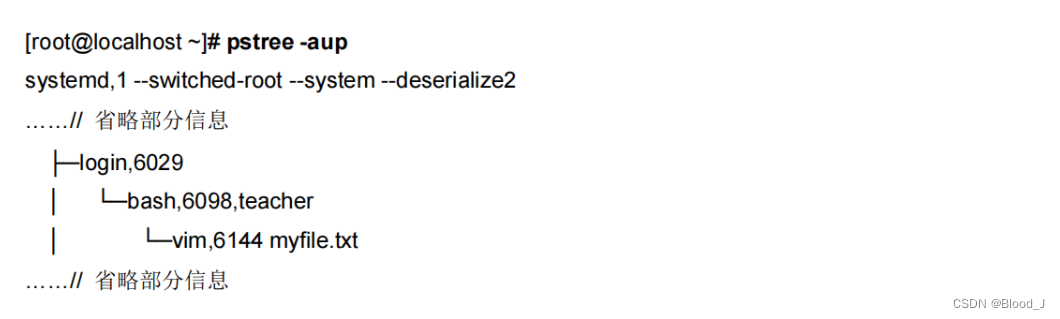
使用 pstree 命令时,也可以只査看属于指定用户的进程树结构,只要指定用户名作为参数即可。例如,执行以下操作可以列出由用户teacher 打开的进程及子进程的树结构。
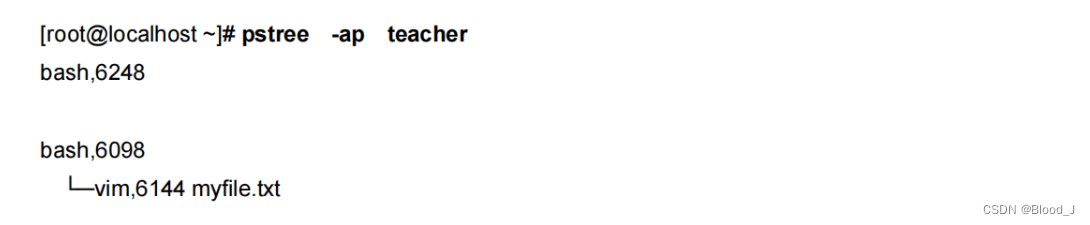
9.1.2 控制进程
1.启动进程
在 Linux 操作系统中,可以由用户手工启动或者按预订计划调度启动新的进程。
(1)手工启动进程
由用户手工输入命令或者可执行程序的路径,可以至少启动一个进程。根据该进程是否需要占用当前的命令终端,手工启动又可以分为前台启动和后台启动。
进程在前台运行(如执行“Is-"命令)时,用户必须等到该进程执行结束并退出以后才能继续输入其他命令,大多数命令操作在前台启动运行。进程在后台运行时,用户可以继续在当前终端中输入其他命令,而无须等待该进程结束,适用于运行耗时较长的操作。
启动后台进程需要使用“&"操作符,将“&"操作符放在要执行命令的最后面,进程启动后会直接放入后台运行,而不占用前台的命令操作界面,方便用户进行其他操作。例如,当使用 cp 命令从光盘中制作镜像文件时,由于需要复制的数据较多,耗时较长,因此可结合“&符号将复制操作放到后台运行,以便用户可以继续执行其他命令操作,代码如下:

(2)调度启动过程
在服务器维护工作中,经常需要执行一些比较费时而且较占用资源的任务(如数据备份),这些任务更适合在相对空闲的时候(如夜间)进行。这时就需要用户事先进行调度安排,指定任务运行的时间,当系统到达设定时间时会自动启动并完成指定的任务。调度启动的计划任务进程均在后台运行,不会占用用户的命令终端
进程的调度启动可以通过 at、crontab 命令进行设置,其中 at 命令用于设置一次性(如12:15 时重启网络服务)计划任务,crontab 命令用于设置周期性运行(如每周五 17:30 备份数据库)的计划任务。
2.改变进程的运行方式
(1)挂起当前的进程
当 Linux 操作系统中的命令正在前台执行时(运行尚未结束),按 Ctr+Z 组合键可以将当前进程挂起(调入后台并停止执行),这种操作在需要暂停当前进程并进行其他操作时特别有用。例如,在使用 wget 命令下载 Firefox 软件包时,发现下载速度缓慢,为了不耽误其他操作,可以按 Ctr+Z 组合键将该下载任务调入后台并暂停执行,代码如下:
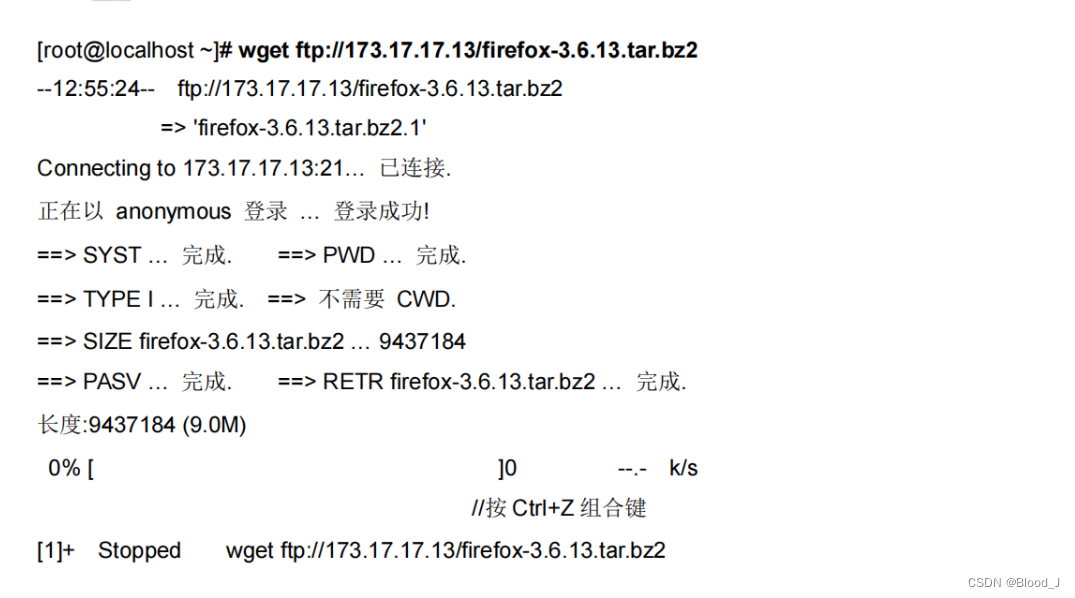
(2)查看后台的进程
需要查看当前终端中在后台运行的进程任务时,可以使用jobs 命令,结合“-l"选项可以同时显示该进程对应的 PID 号。在 jobs 命令的输出结果中,每一行记录对应一个后台进程的状态信息,行首的数字表示该进程在后台的任务编号。若当前终端没有后台进程,将不会显示任何信息。例如,执行如下的“jobs-l"命令可以看到前面挂起的 wget 下载任务的相关信息。

(3)将后台的进程恢复运行
使用 bg(BackGround,后台)命令,可以将后台中暂停执行(如按 Ctr+Z组合键挂起)的任务恢复运行,继续在后台执行操作;而使用fg命令(ForeGround,前台),可以将后台任务重新恢复到前台运行。
除非后台中的任务只有一个,否则 bg 和fg 命令都需要指定后台进程的任务编号作为参数。例如,执行如下的“fg 1”命令可以将之前挂起至后台的 wget 进程重新调入前台执行。

3.终止进程执行
当用户在前台执行某个进程,可以按Ctrl+C组合键前置进行中断(如命令长时间没有响应的情况下)中断前台进程的运行后,系统将返回命令行提示符状态等待用户输入新的命令。当按 Ctrl+C组合键无法终止程序或者需要结束在其他终端或后台运行的进程时,可以使用专用的进程终止工具 ki、killal 和 pkil。
(1)使用kill命令终止进程
通过 ki 命令终止进程时,需要使用进程的 PID 号作为参数。无特定选项时,kil 命令将给该进程发送终止信号并正常退出运行,若该进程已经无法响应终止信号,则可以结合“-9选项强行终止进程。强制终止进程时可能会导致程序运行的部分数据丢失,因此不到不得已时不要轻易使用“-9”选项。
例如,若 SSH 服务的 sshd 进程的 PID 号为 5822,则执行“kil 5822”命令后可以将进程 sshd 终止,具体操作如下:
对于无法正常终止的系统进程,在必要时可以结合“-9"选项强制终止。例如,以下操作展示了强制终止 vim 进程的过程。
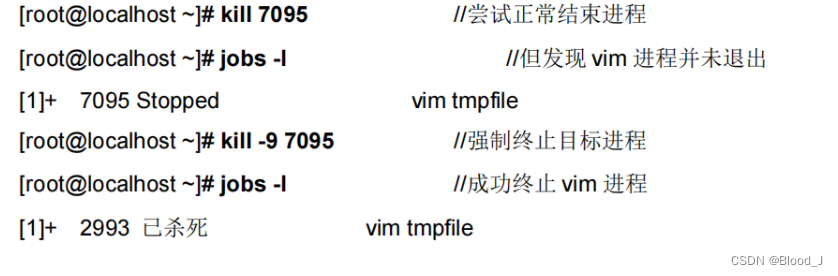
(2)使用killall命令终止进程
使用 killall 命令可以通过进程名称来终止进程,当需要结束系统中多个相同名称的进程时,使用 kilal 命令将更加方便,效率更高。killal 命令同样也有"-9"选项。例如,执行如下的“kilall -9 vim"命令可将所有名为 vim 的进程都强行终止。
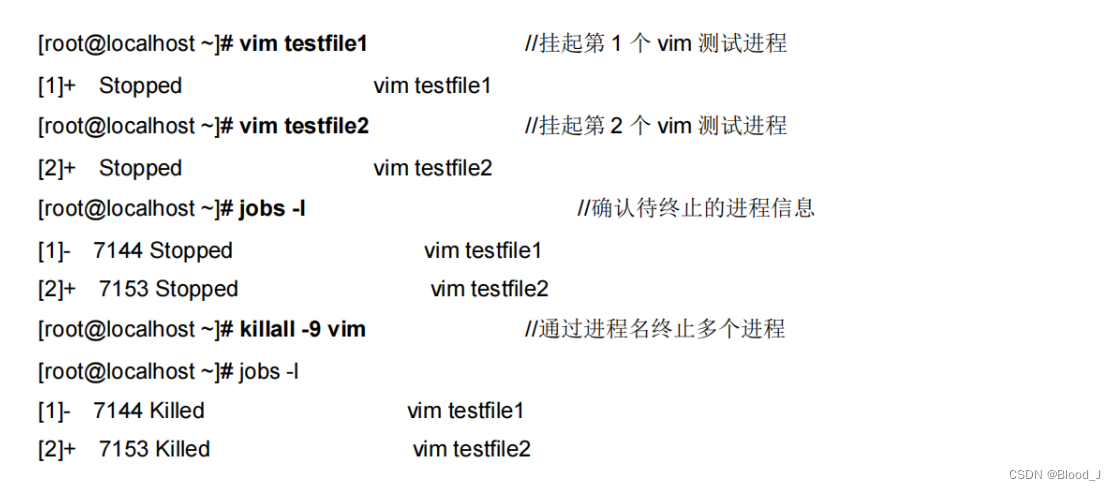
(3)使用pkill命令终止进程
使用 killal 命令可以通过进程名称来终止进程,当需要结束系统中多个相同名称的进程时,使用 kila 命令将更加方便,效率更高。killal 命令同样也有"-9"选项。例如,执行如下的“kilall -9vim"命令可将所有名为 vim 的进程都强行终止。
9.2计划任务管理
在 Linux 操作系统中,除了用户即时执行的命令操作以外,还可以配置在指定的时间.指定的日期执行预先计划的系统管理任务(如定期备份、定期采集监测数据)。CentOS系统中默认已安装了 at、cronie 软件包,通过 atd 和 crond 这两个系统服务实现一次性、周期性计划任务的功能,并分别通过 at、crontab 命令进行计划任务设置。
9.2.1 at一次性任务设置
9.2.2 安装顺序
使用 at命令设置的计划任务只在指定的时间点执行一次,前提是对应的系统服务 atd必须已经运行。需要注意的是,计划执行任务的时间、日期必须安排在当前系统的时刻之后,否则将无法正确设置计划任务。
设置一次性计划任务时,在at命令行中依次指定计划执行任务的时间、日期作为参数(若只指定时间则表示当天的该时间,若只指定日期则表示该日期的当前时间),确认后将进入带“at>"提示符的任务编辑界面,每行设置一条执行命令,可以依次设置多条语句,最后按 Ctr+D 组合键提交任务。所设置的命令操作将在计划的时间点被依次执行。
例如,以下操作先通过 date 命令确认当前的系统时间,并设置在2017年5月7日的10:35 自动执行以下任务:统计该时间点系统中由 root 用户运行的进程的数量,并将该数值保存到/tmp/ps.root 文件中。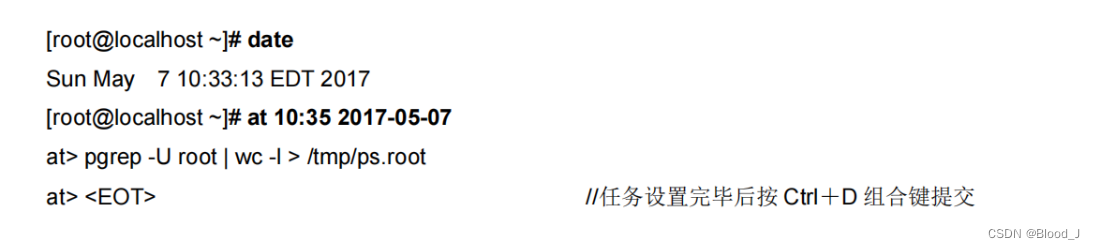

以下操作将设置一条计划任务,在当天的21:30自动关闭当前系统。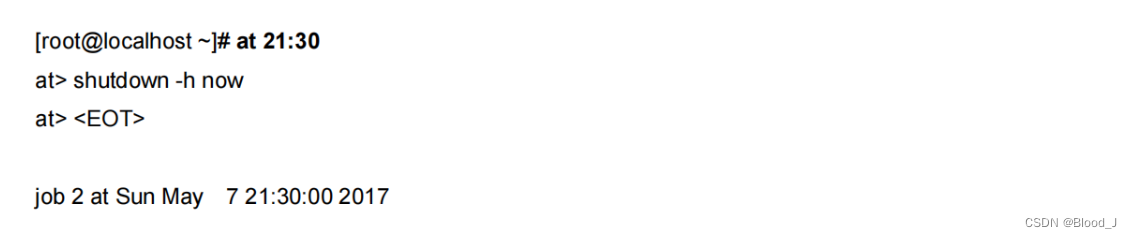
对于已经设置但还未执行(未到时间点)的计划任务,可以通过 atg 命令进行查询。但已执行过的 at 任务将不会再出现在列表中。具体操作如下:
若要删除指定编号的 at 任务,可以使用 atrm 命令。删除后的 at 任务将不会被执行,并且不会显示在 ata 命令的显示结果中,但已经执行过的任务无法删除。具体操作如下:
9.2.3 crontab周期性任务设置
使用 crontab 命令设置的计划任务可以按预设的周期重复执行,从而大大减轻设置重复性系统管理任务的操作。启用周期性任务也有一个前提条件,即对应的系统服务 crond 必须已经运行。
1.crontab的配置文件和目录
crond 通过多个目录和文件设置计划任务,不同类型的任务由不同的配置文件来设置。
(1)/etc/crontab——系统任务配置文件
/etc/crontab 文件中设置的是维护 Linux 操作系统所需的任务,Linux 操作系统及相关程序在安装时可自动设置,不建议用户手动修改此文件。例如,该文件中包括设置 Shel 环境、可执行路径等变量的操作,以及每小时、每天、每周、每月需要执行的任务目录。执行如下的“cat/etc/crontab”命令可以査看/etc/crontab 文件的具体内容。
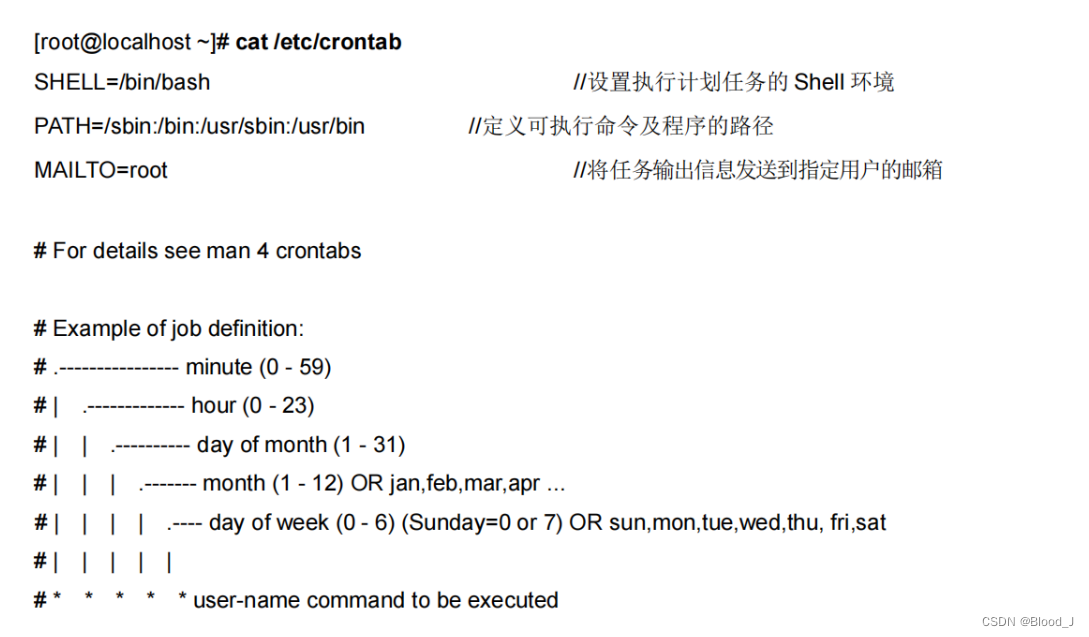
根据/etc/crontab 配置文件中的设定,crond 将按照不同的周期重复执行相应目录中的任务脚本文件。
(2)/var/spool/cron/——用户cron任务的配置文件存放目录
由用户自行设置(使用 crontab 命令)的 cron 计划任务将被保存到目录ar/spool/cron中,文件名与用户名相同。例如,通过如下操作可以得知,root用户的 cron 计划任务保存在配置文件/var/spool/cron/root 中。

crond 守护进程会自动检査/etc/crontab 文件、/etc/cron.d/目录及 var/spool/cron/目录中的改变,如果发现有配置更改,它们就会被载入内存,所以当某个 crontab 文件改变后并不需要重新启动 crond 守护进程就可以使设置生效。
2.使用 crontab 命令管理用户的计划任务
设置用户的周期性计划任务列表主要通过 crontab 命令进行,结合不同的选项可以完成不同的计划任务管理操作。常用的选项如下。
- -e:编辑计划任务列表。
- -u:指定所管理的计划任务属于哪个用户,默认是针对当前用户(自己),一般只有 root 用户有权限使用此选项(用于编辑、删除其他用户的计划任务)。
- -l:列表显示计划任务。
- -r:删除计划任务列表
(1)编辑用户的计划任务列表
执行“crontab -e”命令后,将打开计划任务编辑界面(与v中的操作相同)。通过该界面用户可以自行添加具体的任务配置,每行代表一个记录,配置的格式与/etc/crontab 文件中的主体部分类似,如下所示(假定/root 目录下已有编写好的脚本run hourly_cmd.run_daily_cmd、run_weekly_ cmd、run_monthly_cmd、run_yearly_cmd).
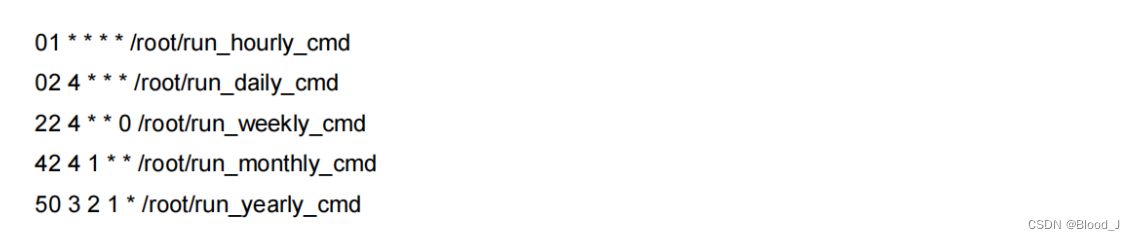
每一行任务配置记录都包括六个数据字段,分别表示不同的含义
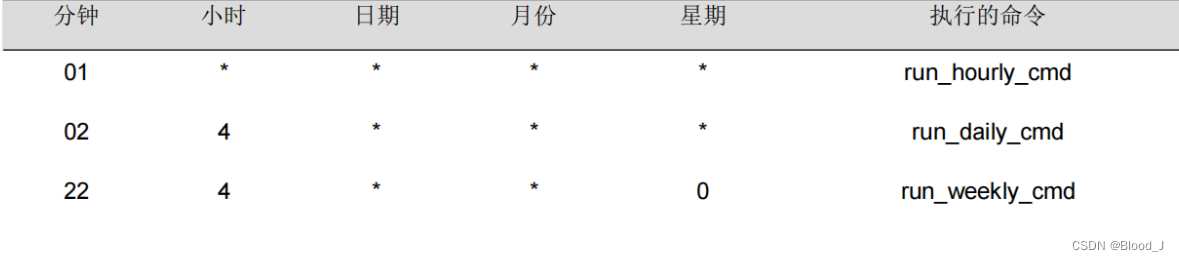

由于各字段的作用不同,其取值范围也不一样,如表 9-2 所示,当使用“*”时表示取值范围中的任意时间。crontab 任务配置记录中所设置的命令操作将在“分钟”+“小时”+“日期”+“月份”+“星期”都满足的条件下执行。
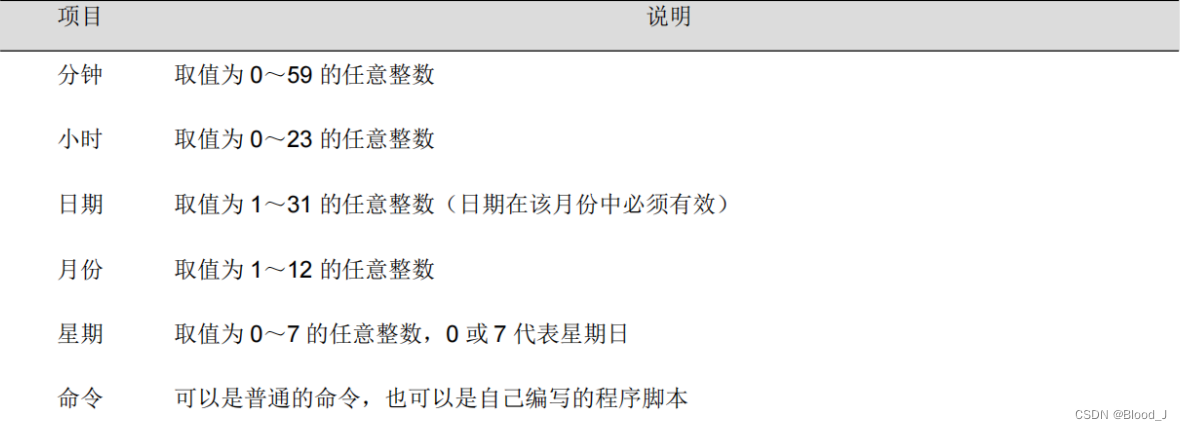
除了“*”以外,还可以使用“-”(减号)、“,”(逗号)、“”(斜杠)与数字构成表达式来表示较复杂的时间关系。
- 减号“-”:可以表示一个连续的时间范围,如“1-4”表示整数 1、2、3、4.
- 逗号“,”:可以表示一个间隔的不连续范围,如“3,4,6,8”
- 斜杠符号"":可以用来指定间隔频率,如在日期字段中的“*3”表示每隔 3天。
例如,若要按固定的周期重复完成一些系统管理任务,任务内容如下:①每天早上 7:50自动开启 sshd 服务,22:50 关闭 sshd 服务;②每隔五天清空一次 FTP 服务器公共目录Ivar/ftp/pub 中的数据;③每周六的 7:30 重新启动系统中的 httpd 服务;④每周一、周三、周五的下午 17:30,使用 tar 命令自动备份/etc/httpd 目录,则可由 root 用户通过 crontab 设置以下计划任务。
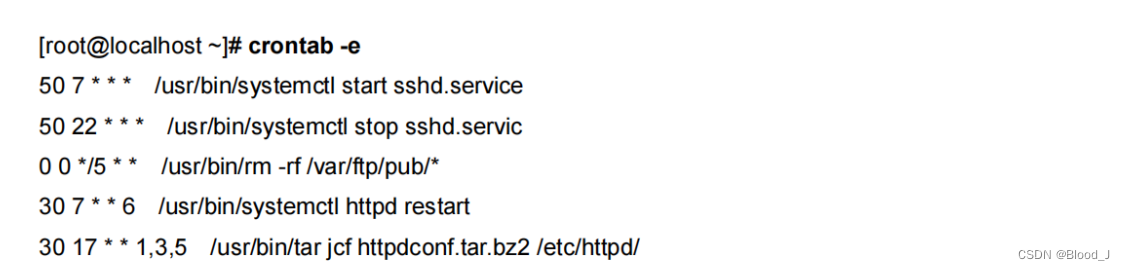
普通用户执行“crontab -e”命令时,可以设置自己的计划任务(需要注意命令的执行权限)。例如,用户 jerry 设置一条计划任务:在每周日晚上的 23:55 将/etc/passwd 文件的内容复制到宿主目录中,保存为 pwd.txt 文件,具体操作如下:

因各条计划任务在执行时并不需要用户登录,所以任务配置记录中的命令建议使用绝对路径,以避免因缺少执行路径而无法执行命令的情况。另外,在设置非每分都执行的任务时,“分钟”字段也应该填写一个具体的时间数值,而不要保留为默认的"*”,否则将会在每分钟执行一次计划任务。
(2)查看用户的计划任务列表
crontab 命令结合"-!"选项可以査看当前用户的计划任务列表,对于root用户来说,还可以结合“-u"选项查看其他用户的计划任务,具体操作如下:
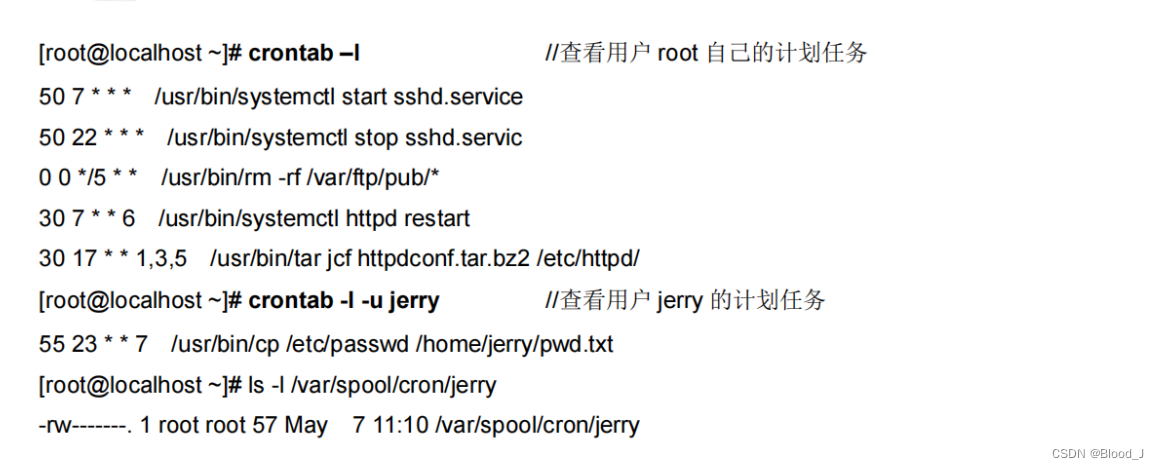
(3)删除用户的计划任务列表
当只需要删除某一条计划任务时,可以通过“crontab -e”命令进行编辑;而若要清空某个用户的所有计划任务,可以执行“crontab -r”命令。
























 2264
2264











 被折叠的 条评论
为什么被折叠?
被折叠的 条评论
为什么被折叠?










